iPad mini Retina届いたので初日の感想、性能比較

ついにiPad mini Retina(Wifi/16GB/スペースグレイ)が届いたので初日レビュー。
発表日13日の22時頃、オンラインで予約し、17日の11時頃到着。国内に届いてから、クロネコメンバーズで到着時間指定で「午前配送」にしたから優先的に早めに届けてくれた可能性もある…ヤマトお兄さんありがとう!
最初からバッテリが95%ぐらいのフル充電状態。まず充電から始めなくていいのが嬉しい。
iCloudバックアップを設定済だったので、iCloudからの復元を初めて使ったが10分も立たずに今のiPad mini環境がコピーされた。早っ!
データ量が少ないとはいえ、この簡易さ、速さには脱帽。本当に仕事してるのか疑うレベルだ。
良い点
性能比較
アプリの起動時間、新旧比較
使っている主なアプリの起動時間(メモリに載っていない状態から、アイコンをタップして、使えるようになるまでの時間)を計測してみた。結果としてはだいたいほぼ2倍。GMailがとりわけ早くなって快適になったのが嬉しい。
★2倍以上に早くなったもの
気になるところ
- 0.3mm厚くなったせいで、ケースが簡単に入らない。また、全体にボテッとした印象。
- 30分ほど使っていたら、背面がほんのり熱くなっていた。少し気になる。
- 画面の自動回転をONにしているのに、回転しなくなった(再起動したら直った)
重さの約30g増えたのは気になるか
YES。今までの使い方では厳しい重さになったと思う。
旧Miniでは、Apple純正のスマートカバーとケース(PowerSupportのAir Jacket)を使っていたのだが、
今回、それらを同じように装着した総合の重さは437gにもなった。正直、ちょっと重い。
ハードケースではなく、背面保護シートのようなもので代用しないときついという印象だ。
※iPad mini Retina用の背面保護シートは現時点ではまだ発売されていないようだが。
[12/27追記]
背面保護シートが発売された。実に素晴らしい製品だ。
http://d.hatena.ne.jp/hosikiti/20131227/1388099762
液晶の品質について
色ムラとか、黄色がかった液晶だとか一部で色々言われているようだが、
自分のはiPad mini初代とくらべても色味の違いは一切感じない。
たまたま当たりだったのかもしれないが、それほど気にすることはないんじゃないか。
http://apple-info.ldblog.jp/archives/problem-with-the-display-of-the-ipad-mini-retina.html
まとめ: 画面のサイズが丁度いいと思えるならベストなタブレット
7.9インチという画面サイズが自分にちょうどいいと思えるなら、
このiPad mini Retinaは快適な環境をもたらしてくれそうだ。
確かにちょっと分厚く重くなり、スリムなデバイス、という表現は苦しくなったかもしれない。
だが、それを補ってあまりある画面の美しさ、パフォーマンス、バッテリ持ちに注目すべきだ。
なぜならApple製品のアクセサリ(=エコシステム)の充実度は他のタブレットに比べて突出しているから、
30g増なんて、きっと各種サードパーティメーカーが、超軽量の薄型ケースなり、
軽量かつ超硬度の背面保護シートなりを開発してくれて、近いうちに無問題化するはずだから。
というわけで、「ケースなんて一切付けない」とか「1gだって重くなるのは嫌だ」という人以外で、
今までのiPad miniで満足していた人たちは遠慮なくiPad mini Retinaに移行していい。
GoogleがIE9サポート終了。数週間以内にカレンダー、GMail、ドライブで機能制限
Googleは11/5、Googleのアプリケーションに対する
IE9のサポートを打ち切ることを決定しました。素晴らしい知らせです。
http://googleappsupdates.blogspot.jp/2013/11/end-of-support-for-internet-explorer-9.html
彼らのポリシーとしてChromeの最新版と
Firefox, Safari, Operaの1つ前までのバージョンをサポートすることに
なっているため、10月17日にIE10がリリースされたことで、二世代前となった
IE9に対してのテストと開発をストップする、とのことです。
Firefox、Internet Explorer、Safari の最新バージョンとその前のメジャー リリースが順次サポートされます。つまり、新バージョンがリリースされると、最新バージョンのサポートが開始され、同時に 2 世代前のバージョンのサポートが終了します
また、IE8がサポート終了になった時と同様、
今後「数週間以内」にIE9ユーザがGoogleのアプリにアクセスすると
「お使いのブラウザはサポートされていません。アップグレードしてください」
というような通知メッセージが表示されるとのこと。(11/17現在は出ていない)
また、すでに以下のような機能制限(不具合?)も発覚しているようです。
* カレンダー: カレンダーは読み取り専用モードで表示されます。
* Gmail: Gmail ユーザーは、Gmail の簡易 HTML 形式のインターフェースにリダイレクトされます。
* ドライブ: 図形描画やプレゼンテーションは正しく表示されません。
(https://support.google.com/a/answer/33864 より)
IE9でこれらのアプリを使っている場合は、「数週間以内」に「使えなくなる」
と認識したほうが良いでしょう。
VistaユーザはIE10非対応でアップグレードできないため、
かなり問題になるだろう、という見立てもありますが、個人的には大歓迎。
こういうことでもないと、企業はいつまでもWindowsXP(13年前)、Vista(7年前)といった
古いOSを使い続け、IE8/9の遅い性能やメモリリークといった課題に対する
サポートをWebシステム開発者がいつまでも行わなくてはならないからです。
天下のGoogle先生がバッサリIE9までを切り捨てることで、
Windows7+IE10以降、もしくはChrome等のモダンブラウザが、
システムの推奨ブラウザとして認められる時代になっていくことを
切に望む今日このごろです。
iPad mini Retinaを買うなら忘れずに付けておきたいオプション

iPad mini RetinaのWifiモデルにはもれなく
「SoftBank Wi-Fi スポット(2年間)(無料)」
をオプションでつけることが出来る。
今回発売されるモデルはWifiモデルなので、
基本的に「無線LAN」が通じるところでしかインターネット接続が出来ない。しかし、このオプションをつけることで、ソフトバンクの提供する高速な無線LAN環境を外で使えるようになる。2年間タダで。
デフォルトではこのオプションは「オフ」になっており
購入する際には手動でオンにしないといけない。
ケースを選ぶ画面で選択できるのだが、ちょっと、というかかなり地味なので
よく知らないとスルーしてしまうだろう。
初代iPad mini Wifi版を1年使ってきたが、
SoftbankのこのWifiスポットは都内の至るところにアクセスポイントがあり、
駅構内やホーム、喫茶店、ファミレスなどでかなり便利に使わせてもらった。
速度も数Mbpsは確実で、時に20Mbps以上でる場合もあり驚いたこともある。
これと月380円「Wi2」(http://300.wi2.co.jp/)を併用すると
都内では殆どネット回線には困らないくらいの環境が出来上がる。
そういうわけで、とっても使えるオプションである。付けてデメリットは一切無い。
「無料」で付けられるので、ぜひお忘れなく。
突如発売された、iPad mini Retinaモデルを即買い、後悔はしていない
というわけでiPad mini Retinaが突然発売された。
http://store.apple.com/jp/buy-ipad/ipad-mini-retina
- 11月中に発売される、日程は不明という曖昧な発表
- 発売されても年内には入手不可能とかという噂
- 液晶パネルの歩留まりが悪くて発売できないとかという噂
「発売しても買えないかも」
「出たらすぐに買わないと入手できないかも」
噂を流布させ、不安や意識を消費者の間で極限まで高めておいて、
不意打ちのように「ふっ」と売り出す。消費者は「待ってました!」と飛びつくしかない。
名づけて「噂マーケティング」 これを販売戦略と言わずして何を戦略と言おう。
というわけでまんまとアップルの戦略に載せられて即購入。(16GBモデル)
16GBモデルは「1-3 営業日」で届くというのだから
あえてアップルが「買えない感」演出のために噂を出したんじゃ?と思えるぐらいだ。
何にせよ、今週末には届くようだ。
今からワクテカが止まらない。
ネイティブアプリのような超軽快ボタンをWebで実現してみた

iOSやAndroidのモバイルアプリをWebアプリで作り始めて自分が我慢ならなかったのが「ボタン」だ。Aタグを使っても、clickイベントをバインドしても、反応が遅い、トロいボタンになってしまう。ネイティブにはやはり勝てないのか。クイックなボタンはWebで作れないのか…ダメ元で試行錯誤した結果、、、
ネイティブアプリのボタンと見間違うほど機敏なボタンが出来上がった!
Webでもここまで動くのか!と感動してしまった。
ルック&フィール
見ての通り。「タップ」を押すと1ずつカウントアップする。「リセット」を押すと0に戻る。
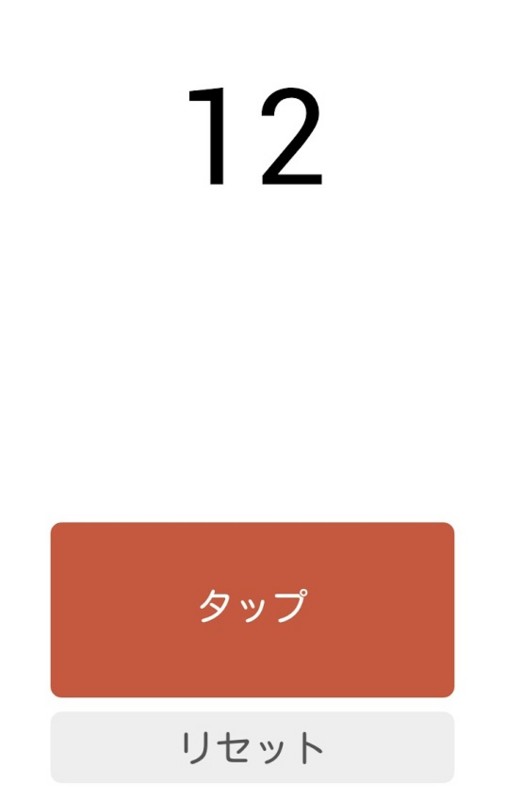
「タップ」ボタンを押した時の感じがとても気持ちいいのでぜひ試してほしい。二本指でトリルのように超高速でタップしても完全に追随するのは驚愕だ。早押しゲームのような耐えうるレスポンスだろう。なお、このアプリはタッチデバイス(スマホ、タブレット)でしか動作しない。動作検証した端末はiPhone 4S, Xperia Acro HD, iPad mini。どれも快適にカウントアップが行えた。
動作デモ:http://jsbin.com/iNOnAWU/3
※スマートフォンやタブレットで開いてください。
レスポンスを高めるポイント
- aタグは使わないで、イベントリスナを使う(今回はZeptoライブラリを使用)
- タップ時のスタイルを必ず定義しておく(今回は.hoverというスタイル)
- clickイベントは絶対に使わない
- 代わりにtouchstartイベントで押下時のスタイル(.hover)を付与
- touchendイベントで押下時につけたスタイル(.hover)を除去
clickイベントがなぜ遅いか
Googleによれば、モバイルブラウザではclickイベント時には約300msの待ち時間が発生する。
なぜなら、300ms以内にもう一度タップされればダブルタップと認識しないといけないからだ。
touchstart, touchendイベントにはこれらの無駄な「待ち」は存在しない。だから速い。
参考: https://developers.google.com/mobile/articles/fast_buttons?hl=de-DE.
押された感の演出
touchstartイベントをclickイベントの代わりに使う、というテクニックはそれなりに知られている。ただ、touchstartを使えば、それがイコール気持ちのよいボタンにはならない。「押された」感を演出することで初めて、ユーザに「あ、押されたってわかってるね。キモチイー」と感じさせる要因となる。touchstartイベントが起きたら即座に「押下された状態」のスタイルに変更することが大切なのだ。
ソース全文
<!DOCTYPE html> <html lang="ja"> <head> <meta charset="utf-8"> <meta name="viewport" content="width=device-width, initial-scale=1.0, user-scalable=no, minimum-scale=1.0, maximum-scale=1.0"> <meta name="apple-mobile-web-app-capable" content="yes"/> <style type="text/css"> body { margin: 0; padding: 0; width: 100%; font-family: "メイリオ", "MS Pゴシック", sans-serif; } .container > * { width: 100%; margin: 0 auto; } .center { text-align: center; } span.btn { display: inline-block; height: 40px; width: 80%; padding-top: 11px; background-color: #EEE; color: #555; border-radius: 8px; text-align: center; margin-bottom: 10px; font-size: 140%; font-weight: bold; } span.btn.tall { height: 80px; padding-top: 45px; } span.btn.primary { background-color: #c65840; color: #fff; } span.btn.hover { background-color: #ccc; } span.btn.primary.hover { background-color: #B34F37; } .footer { position: fixed; bottom: 5px; } #disp { font-size: 500%; padding-top: 13%; } </style> </head> <body> <div class="container"> <div id="disp" class="center"></div> <div class="footer center"> <span class="btn primary tall" id="countUp">タップ</span> <span class="btn" id="reset">リセット</span> </div> </div> <script type="text/javascript" src="//cdnjs.cloudflare.com/ajax/libs/zepto/1.0/zepto.min.js"></script> <script type="text/javascript"> var c = 0; $("#disp").text(c); $(".btn").on('touchstart', function(){ $(this).addClass('hover'); }); $(".btn").on('touchend', function(){ $(this).removeClass('hover'); $(this).trigger('touched'); }); $("#countUp").on('touched',function(){ $("#disp").text(++c); }); $("#reset").on('touched',function(){ c = 0; $("#disp").html(c); }); </script> </body> </html>
Kindle本より紙本の方が「お買い得」になることが多い理由
Kindle本は決して安くない。
実はKindle本に比べて、リアルな紙書籍の方が「結局お買い得」になることも多いのだ。
ITやビジネス系の書籍は特にそうだ。なぜなら、読んだ後、「売ることができる」からである。
一度読んだらもう不要な本って多いよね
読んだら即売る、これが最近の僕の読書術だ。ビジネス系、IT系の書籍は一度読んだらもう手元には要らないな、と思うことが多い。しかしKindle本は現在のところ、他人に売る(所有権を移す)ということが出来ない。それに対して、リアル本はかなりいい値段で売れる。もちろん、売ると言っても間違っても「ブックオフ」などで売ってはいけない。あれはもうオワコンなシステムだと思う。二束三文で買い叩かれて終わりだ。その代わり、ネットを使えるなら、ぜひ「Amazonマーケットプレイス」(マケプレ)に出品してみてほしい。
定価の8割強で売れることもあるマケプレの凄さ
目を疑ったかもしれない。しかし事実だ。どのくらいで売れるのかは気になると思うので、実際に僕が最近売った本の定価と売値(販売額)を見てみよう。
- Google Analyticsパーフェクトガイド Ver.5対応
→定価2940円、マーケットプレイスでの売値2380円(定価の81%)
- ノンデザイナーズ・デザインブック
→定価2100円、マーケットプレイスでの売値1500円(定価の71%)
- iPhoneアプリ設計の極意―思わずタップしたくなるアプリのデザイン
→定価3570円、マーケットプレイスでの売値2480円(定価の69%)
- 統計学が最強の学問である
→定価1680円、マーケットプレイスでの売値990円(定価の59%)
どうだろうか。定価の半額どころか、8割以上の金額で売れている本があることに、驚いたのではないだろうか?例えば1番目の「Google Analyticsパーフェクトガイド Ver.5対応」だが、これはKindle版だと2300円する。対して僕が売った値段はなんと2380円。つまり、購入金額2940円-販売額2380円=560円で読めてしまったことになる。Kindle版の約4分の1以下で読めたということである。
価格メリットだけではないマケプレの素晴らしさ
その他にも以下のような点で、Amazonマーケットプレイスはヤフオクなどに比べて優れていると思う。
- 出品作業が「商品状態」「売りたい値段」を入れるだけと激楽。(写真も不要)
- 納品書、出荷通知も一発印刷/ワンクリック
- 落札者との直接のメールのやりとりが無いためセキュリティも万全
紙の本はまだまだ優れている点も忘れずに
忘れがちだが、紙本を購入することは別のメリットもある。ビジネス書の場合はあまり恩恵は受けないことが多いのだが、IT系の書籍の場合、紙書籍の方が利便性が高いことが多いのだ。具体的に言うと、閲覧が楽なのだ。ソースや図表が激しく見やすい。逆に、Kindleでは画面が小さいことで見難いという点だけでなく、デジタル情報なのに、PCへのソースコピーも出来ないため、Web情報より利用性が低かったりする。
以上のような理由で、僕は紙の本を積極的に買う。
そしてKindle本を買うときには慎重に判断することにしている。
- どうしても即座に読みたい
- 紙の本よりも4分の1未満の値段で買える
- 手元に置いておきたい(売りたくない)
そういう本の場合はKindle本を検討しても良いだろう。
皆様の読書ライフが少しでも捗りますように。
OSX MavericksはApacheを再インストールしてしまうが慌てなくていい
多くのMacユーザがMavericksにアップデートしたことだろう。
特に開発者の人はアーリーアダプターが多いから、殆どの人がアップデートしたのではないか。
さて、ちょっとMavericksインストール後にびっくりしたことがある。
ローカルで動かしていたMAMPのApacheが動かなくなり、http://localhostにアクセスすると「It works!」なんていう、サーバインストールしたてですと言わんばかりの恥ずかしいメッセージが出るようになってしまったのだ。どうやらMavericksは、OSアップデート後にApacheをも再インストールし、自動でそいつを起動するように設定されているらしい。
だからMAMPのApacheが起動できなくなっていたのだ。違うApacheが起動しているのだから、設定が初期状態に戻っているので、自分の作ったアプリが動かないのも当たり前だ。ちょっと慌てたが、以下の手順でもとに戻すことができた。

